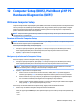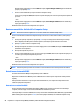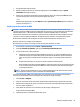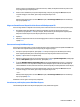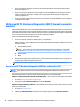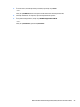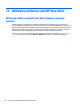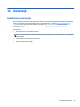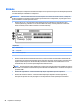User Guide - Windows 7
NOTĂ: După ce un mesaj de pe ecran raportează o instalare reuşită, puteţi să ştergeţi fişierul descărcat de
pe unitatea de disc.
Utilizarea MultiBoot
Despre ordinea de încărcare a dispozitivelor
Atunci când computerul porneşte, sistemul încearcă să facă încărcarea de pe dispozitivele activate. Utilitarul
MultiBoot, care este activat din fabrică, controlează ordinea în care sistemul selectează un dispozitiv de
încărcare. Dispozitivele de încărcare pot include unităţi optice, unităţi de dischetă, un card de interfaţă de
reţea (NIC), unităţi de disc şi dispozitive USB. Dispozitivele de încărcare conţin suporturi sau fişiere de
încărcare de care computerul are nevoie pentru a porni şi a funcţiona corect.
NOTĂ: Unele dispozitive de încărcare trebuie să fie activate în Computer Setup înainte de a putea fi incluse
în ordinea de încărcare.
Puteţi să modificaţi ordinea în care computerul caută un dispozitiv de încărcare schimbând ordinea de
încărcare din Computer Setup. De asemenea, puteţi să apăsaţi esc în timp ce mesajul „Press the ESC key for
Startup Menu” (Apăsaţi tasta ESC pentru meniul de pornire) este afişat în partea de jos a ecranului, apoi
apăsaţi f9. Prin apăsarea tastei f9 se afişează un meniu care arată dispozitivele curente de încărcare şi vă
permite să selectaţi un dispozitiv de încărcare. Sau puteţi să utilizaţi MultiBoot Express pentru a seta
computerul să vă solicite locaţia de încărcare de fiecare dată când computerul porneşte sau reporneşte.
Alegerea preferinţelor pentru MultiBoot
Puteţi utiliza MultiBoot în următoarele moduri:
●
Pentru a seta o nouă ordine de încărcare pe care computerul o utilizează de fiecare dată când este
pornit sau modificând ordinea de încărcare din Computer Setup.
●
Pentru a alege dinamic dispozitivul de încărcare, apăsaţi esc în timp ce mesajul „Press the ESC key for
Startup Menu” (Apăsaţi tasta ESC pentru meniul de pornire) este afişat în partea de jos a ecranului, apoi
apăsaţi f9 pentru a intra în meniul Boot Device Options (Opţiuni dispozitive de încărcare).
●
Pentru a utiliza MultiBoot Express pentru a seta ordini de încărcare variabile. Această caracteristică vă
solicită un dispozitiv de încărcare de fiecare dată când computerul este pornit sau repornit.
Setarea unei noi ordini de încărcare în Computer Setup
Pentru a porni Computer Setup şi a seta o ordine a dispozitivelor de încărcare pe care computerul o utilizează
de fiecare dată când este pornit sau repornit, parcurgeţi aceşti paşi:
1. Porniţi sau reporniţi computerul, apoi apăsaţi esc în timp ce mesajul „Press the ESC key for Startup
Menu” (Apăsaţi tasta ESC pentru meniul de pornire) este afişat în partea inferioară a ecranului.
2. Apăsaţi f10 pentru a intra în Computer Setup.
3. Utilizaţi un dispozitiv de indicare sau tastele săgeţi pentru a selecta lista Legacy Boot Order (Ordine de
încărcare moştenită), apoi apăsaţi enter.
4. Pentru a muta în sus dispozitivul în ordinea de încărcare, utilizaţi un dispozitiv de indicare pentru a face
clic pe săgeată în sus sau apăsaţi tasta +.
– sau –
92 Capitolul 12 Computer Setup (BIOS), MultiBoot şi HP PC Hardware Diagnostics (UEFI)